win10环境下可以读取Ubuntu内的文件,但是不能往里面写入文件
C:Usersxxx1AppDataLocalPackagesCanonicalGrouplimited.Ubuntu18.04onwindows_79rhkp1fndgscLocalStaterootfshomexxx2
其中,xxx1表示windows系统的用户名,xxx2表示子系统Ubuntu的用户名。
E.g:在win10(用户名为C.Chengtao)环境下访问Ubuntu(用户名为cct)文件系统为:
C:UsersC.ChengtaoAppDataLocalPackagesCanonicalGrouplimited.Ubuntu18.04onwindows_79rhkp1fndgscLocalStaterootfshomecct二、在子系统Ubuntu终端模式下访问win10文件系统
在终端模式下输入:
cd /mnt
/mnt文件夹中包含了win10中所有的盘符。
例如需要访问G盘,则只需输入:
cd /mnt/g三、在子系统Ubuntu图形界面下访问win10文件系统
1、在桌面上打开“filesystemroot”
2、进入“mnt”文件夹,即可看到win10下所有的盘
四、终端模式下文件相关命令(点击跳转) 总结
以上是内存溢出为你收集整理的Windows10下Linux子系统Ubuntu使用教程(4)——文件相互访问全部内容,希望文章能够帮你解决Windows10下Linux子系统Ubuntu使用教程(4)——文件相互访问所遇到的程序开发问题。
如果觉得内存溢出网站内容还不错,欢迎将内存溢出网站推荐给程序员好友。
欢迎分享,转载请注明来源:内存溢出

 微信扫一扫
微信扫一扫
 支付宝扫一扫
支付宝扫一扫
评论列表(0条)